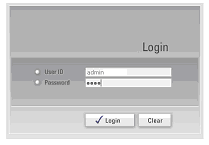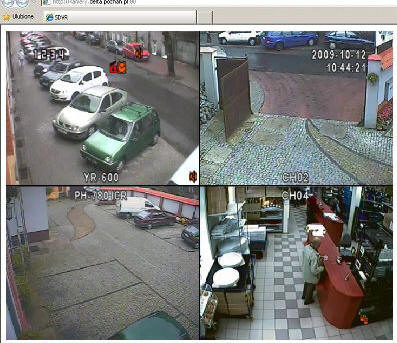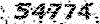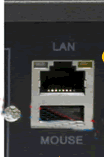دوربین مدار بسته سیستم های حفاظتی
سیستم های امنیتی حفاظتی دوربین های مدار بستهدوربین مدار بسته سیستم های حفاظتی
سیستم های امنیتی حفاظتی دوربین های مدار بستهآموزش انتقال تصویر بر روی کامپیوتر و شبکه
بعضی افراد دوست دارند که علاوه بر مشاهده تصاویر بوسله اتصال دستگاه به مانیتور یا تلویزیون، تصاویر خود را نیز بر روی کامپیوتر نیز مشاهده کنند و همچنین عده ای افراد با وجود داشتن کامپیوتر ، تمایلی به مشاهده تصاویر بر روی کامپیوتر به دلیل پایین بالا بودن هزینه،ندارند. به همین خاطر کارتهای TV جهت مشاهده تصاویر بر روی کامپیوتر خریداری کرده و که باز امکانات لازم جهت کنترل تصاویر در هر الت را نداشته، زیرا برای این کار باید دستگاه همیشه در کنار کامپیوتر بوده که در به دلیل پایین آمدن کیفیت و در برخی مواقع دور بودن دستگاه از کامپیوتر ، این کار ممکن نیست. در این حالت، یکی از بهترین روشهایی که می شود تصاویر را بر روی کامپیوتر داشته، با قابلیت کنترل تمامی موارد، اتصال و ارتباط از طریق پورت شبکه پروتکل شبکه می باشد. برای این کار باید مراحل زیر را اجرا نمود تا بتوان تصاویر را بر روی کامپیوتر و یا شبکه داخلی مشاهده نمود. نکته: برخی از دستگاهها جهت مشاهده تصاویر خود بر روی شبکه با استفاده از نرم افزار عملی میکنند که این مورد بسیار ساده بوده و برخی دیگر از دستگاهها ، بوسیله قابلیت WEB Base امکان پذیر میباشند که به بررسی این روش در این آموزش می پردازیم: | ||
| ||
جهت ارتباط دستگاه DVR به کامپیوتر نیاز به یک عدد کابل شبکه می باشد. پس از تهیه کابل شبکه و اتصال مابین دستگاه DVR و کامپیوتر، جهت اطمینان از ارتباط صحیح بین دو طرف جهت تبادل data ، بایستی نکات زیر را مرحله به مرحله انجام داده تا بتوان تصویر دوربینهای را بر روی کامپیوتر و یا شبکه داشت: 1. ارتباط مابین دستگاه و کامپیوتر توسط کابل شبکه
. تعریف IP برای دستگاه DVR و کامپیوتر ( دقت شود که هر دو IP در یک رنج باشد - اگر از شبکه جهت مشاهده تصاویر استفاده میشود، بایستی رنج تعریف IP دستگاه، هم رنج با IP شبکه باشد، یعنی مقادیر اولیه هر دو برای مثال IP: 192.168.1.xxx باشد که پارامتر xxx در دستگاه و کامپیوتر متفاوت باشند، مثلا در کامپیوتر 1 و در DVR برابر 2 باشد. |
PC IP: 192.168.1.2
DVR IP: 192.168.1
جهت تنظیم IP در دستگاه DVR ، ابتدا به منو دستگاه رفته و سپس از منو، به تنظیمات شبکه وارد شده و در آن قیمت IP دستگاه را یا به حالت از پیش تعریف شده قرار داده و یا آن را هم رنج با IP شبکه و یا کامپیوتر میکنیم. با مابقی مقادیر هیچ کاری نخواهیم داشت. برای مثال:
مقدار Subnet Mask به طور پیشفرض برابر 255.255.255.0 خواهد بود

حال باید IP کامپیوتر را تنظیم کنیم، تا بتوانیم ارتباط را برقرار نمائیم.
برای اینکار باید به بخش Networking کامپیوتر رفته و بر روی Local Area Connection کلیک راست کرده و گرینه Properties را انتخاب میکنیم. از بخش General بخش Internet Protocol TCP/IP را انتخاب می کنیم تا صفحه تنظیمات IP کامپیوتر ظاهر شود
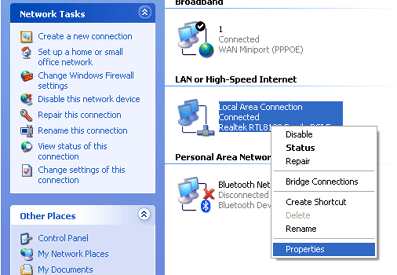
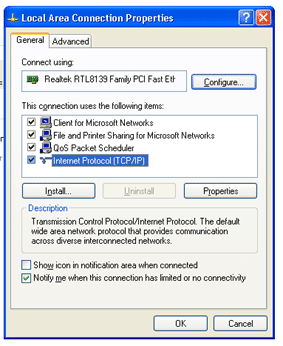
حال باید IP کامپیوتر را تعریف نمود که در یان حالت گزینه Use the following IP address را انتخاب و سپس IP کامپیوتر را هم رنج با IP دستگاه تعریف میکنیم. که در این حالت مقدار 192.168.1.2 را ثبت میکنیم. مقدار subnet Mask هم مانند قبل 255.255.255.0 باید باشد. سپس کلید OK را انتخاب و از گزینه Start ، گزینه Run را انتخاب و دستور CMD را تایپ کرده و سپس صفحه Cmd باز شده که در این بخش باید ارتباط مابین دستگاه و کامپیوتر را چک کنیم.
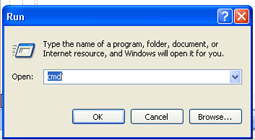
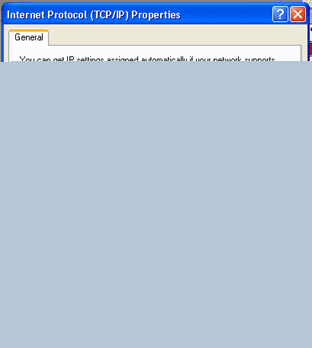
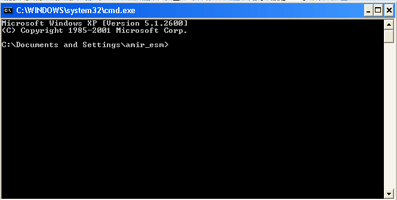
حال با استفاده از دستور Ping و وارد کردن IP دستگاه، ارتباط مابین دستگاه و کامپیوتر را چک میکنیم، بدین صورت که ابتدا دستور زیر را وارد کرده وسپس کلید Enter را فشار می دهیم:

اگر در پاسخ به این دستور ، نوشته زیر نمایان گردد، به معنی اینست که ارتباط برقرار بوده و شما میتوانید تصاویر را بر روی کامپیوتر داشته باشد

در غیر اینصورت اگر بجای این پاسخ، پاسخ زیر نمایان گردد، به معنی اینست که ارتباط برقرار نمی باشد و باید اشکال را رفع کرد

بعد از این مراحل صفحه اینترنت اکسپلور را باز کرده وتنظیمات مربوط به ActiveX را تنظیم می نماییم. برای اینکار به از گزینه Tools ، گزینه internet Options را انتخاب میکنیم. سپس از بخش Security ، بر روی Custom Level کلیک کرده تا تنظیمات Active X نمایان شود. از این بخش طبق شکل گزینه های تعیین شده را فعال مینماییم. پس از این کار از برنامه اینترنت اکسپلور خارج شده تا عملیات نصب تکمیل گردد.
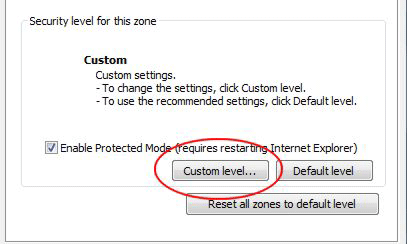
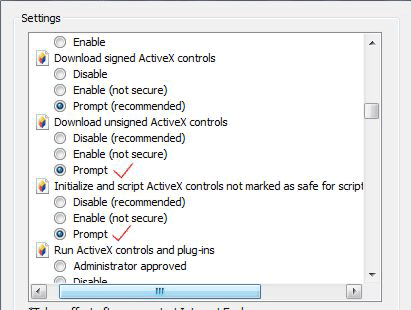
حال شما آماده هستید که تصاویر دوربین مداربسته را در کامپیوتر مشاهده نمائید. برای اینکار صفحه اینترنت اکسپلور را باز کرده و در قسمت ورود آدرس، IP دستگاه DVR را وارد مینماییم و سپس کلید Enter را فشار میدهیم.

پس از وارد کردن نام و رمز کاربری ، که همان نام و رمز کاربری دستگاه است، تصاویر دوربین مداربسته مشاهده میشود